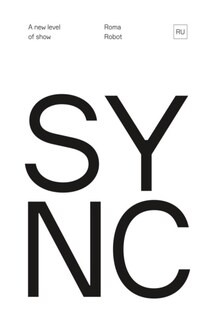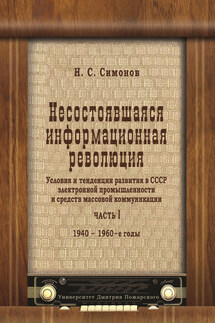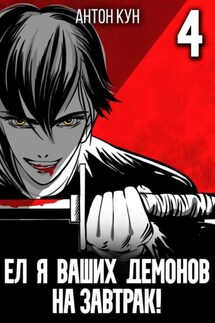Sync a New Level of Show - страница 17
Но цифровой прогресс рос с огромной скоростью, и количество устройств в сети интернет с каждым годом росло в геометрической прогрессии! Адресов стало не хватать, и тогда ввели новую версию формата IPv6, благодаря которому можно задать 34*1037 адресов! Но так как мы зачастую настраиваем нашу личную локальную сеть, вероятность того, что мы исчерпаем лимит адресов IPv4 стремится практически к нулю, поэтому вполне достаточно использование более простой версии IP адреса.
Довольно теории, давайте уже перейдем к практике, а именно к непосредственной настройке адресов. На разных консолях, устройствах и контролерах интерфейс настройки IP адреса выглядит по-разному в зависимости от каждого производителя. Я предлагаю рассмотреть самые распространенные опции, которые предоставляют операционные системы Windows и MAC OS.
Окно настройки сетевой карты системы MAC OS
Окно настройки сетевой карты системы Windows
Ниже мы с вами затронем настройки таких параметров сетевой карты, как IP адрес, маска подсети (Subnet mask), Router (Defaulte gateway) и DNS Server.
Начнем с IP адреса. Возникает вопрос, какой диапазон адресов необходимо выбрать для наших устройств в сети? На самом деле, он может быть каким угодно, но все же стоит придерживаться правил, которые устанавливает всемирная организация IANA (Internet Assigned Numbers Authority). Функционал этой организации очень широк, но одна из ее задач – следить за тем, чтобы не было хаоса с адресами в сети интернет. Поэтому они четко регламентировали диапазоны адресов для локальных сетей. Ниже представлены эти диапазоны.
10.0.0.0 – 10.255.255.255
172.16.0.0 – 172.31.255.255
192.168.0.0 – 192.168.255.255
Раньше в этом списке был также диапазон адресов 2.x.x.x, но позже IANA исключила его из списка допустимых адресов локальных сетей. Вы можете выбрать любой из этих диапазонов и устанавливать адреса для ваших устройств и компьютеров, главное только, чтобы диапазон был один и тот же.
Но также немаловажная настройка сетевой карты – маска подсети! Я встречаюсь довольно часто с ситуацией, когда многие специалисты не знают, для чего вообще это нужно! Давайте разберемся. Итак, маска подсети позволяет нам разделить в пределах одного адресного диапазона сеть на несколько независимых подсетей. Разберем на примере.
Возьмем адресное пространство 10.x.x.x. Если мы хотим максимально закрыть нашу сеть, мы устанавливаем маску подсети 255.255.255.0. В этом случае, если мы хотим, чтобы наши компьютеры были в одной подсети и могли друг друга видеть, то их IP адреса должны иметь одинаковые первые три цифры адреса. К примеру, 10.0.0.x. Диапазон адресов нашей подсети будет составлять от 10.0.0.1 до 10.0.0.255. Но если в этом случае один из компьютеров будет иметь IP адрес 10.0.1.87, то он будет находиться в другой подсети (10.0.1.1—10.0.1.255), и для первой подсети он будет не виден.
Как же сделать четвертый компьютер видимым для всех остальных компьютеров? Есть два способа. Первый способ – ввести четвертый компьютер в адресное пространство подсети
10.0.0.x. Для этого нужно изменить IP адреса четвертого компьютера, к примеру, на 10.0.0.87. Обратите внимание, мы просто изменили третью цифру адреса с единицы на ноль.
Или второй способ – расширить нашу подсеть так, чтобы старый адрес четвертого компьютера попадал в нашу подсеть. Для этого достаточно на всех компьютерах расширить маску подсети, поменяв ее с 255.255.255.0 на 255.0.0.0. Теперь диапазон IP адресов нашей подсети составляет от 10.0.0.1 до 10.255.255.255. В этом случае, как мы можем видеть, IP адрес четвертого компьютера 10.0.1.87 попадает в диапазон адресов нашей подсети.